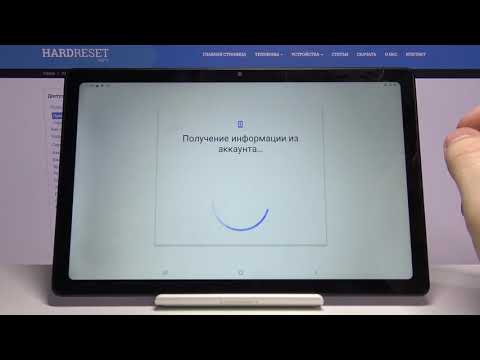
Содержание
Все телефоны Android должны иметь учетную запись Google, чтобы пользоваться услугами Google. Добавление учетной записи Google - это один из первых шагов, которые вы должны сделать после распаковки нового устройства Android, но иногда удаление его также может быть эффективным решением для устранения проблем с Android. В этом коротком руководстве мы покажем вам простые способы добавления или удаления учетной записи Google на Galaxy Note10 +.
Как добавить или удалить учетную запись Google в Galaxy Note10 +
Некоторые проблемы с Android требуют удаления учетной записи Google, а затем ее повторного добавления. По этой причине вы должны знать, как найти это простое решение. Узнайте, какие именно шаги приведены ниже.
Как добавить учетную запись Google на свой Galaxy Note10 +
Прежде чем вы попробуете выполнить следующие шаги, мы предполагаем, что у вас уже есть активная учетная запись Google. Вы также должны знать имя пользователя и пароль для своей учетной записи, чтобы избежать задержек. Если вы не уверены в пароле своей учетной записи, мы рекомендуем сначала установить его по порядку с другого устройства или с помощью браузера телефона. Просто откройте браузер, перейдите на страницу входа в Gmail и попробуйте войти в систему. Если необходимо, попробуйте сбросить пароль и использовать новый при добавлении учетной записи на своем устройстве.
Когда все будет в порядке, выполните следующие действия, чтобы добавить свою учетную запись Google:
- На главном экране проведите пальцем вверх или вниз от центра дисплея, чтобы открыть экран приложений.
- Откройте приложение "Настройки".
- Коснитесь Аккаунты и резервное копирование.
- Коснитесь Аккаунты.
- Коснитесь Добавить учетную запись.
- Коснитесь Google. Если вы настроили параметр блокировки экрана, например PIN-код, пароль или графический ключ, вы должны ввести его здесь, когда будет предложено.
- Введите адрес Gmail и нажмите ДАЛЕЕ.
- Введите пароль и нажмите ДАЛЕЕ.
- Чтобы продолжить, ознакомьтесь с Условиями использования и Политикой конфиденциальности, затем нажмите Я СОГЛАСЕН. Чтобы ознакомиться с Условиями обслуживания и Политикой конфиденциальности, нажмите соответствующую ссылку и язык, затем нажмите «Закрыть» (внизу), когда закончите.
- Если есть, коснитесь переключателя «Резервное копирование на Google Диск», чтобы включить его, затем коснитесь «Принять».
Как удалить аккаунт Google на Galaxy Note10 +
Удалить учетную запись Google так же просто, как добавить ее. В зависимости от учетной записи, которую вы хотите удалить, вам может потребоваться ввести пароль для своей учетной записи Samsung или основной учетной записи Google. Вот шаги, чтобы начать удаление учетной записи Google с вашего устройства:
- На главном экране проведите пальцем вверх или вниз от центра дисплея, чтобы открыть экран приложений.
- Откройте приложение "Настройки".
- Коснитесь Аккаунты и резервное копирование.
- Коснитесь Аккаунты.
- Выберите соответствующий адрес Gmail. Если существует несколько учетных записей, обязательно выберите ту, которую хотите удалить с устройства.
- Коснитесь Удалить учетную запись.
- Для подтверждения просмотрите уведомление и нажмите «Удалить учетную запись».
Поздравляю! Теперь вы знаете, как добавить или удалить учетную запись Google на Galaxy Note10 +. Мы надеемся, что этот пост окажется для вас полезным.
Если вы один из пользователей, у которых возникла проблема с вашим устройством, сообщите нам об этом. Мы бесплатно предлагаем решения проблем, связанных с Android, поэтому, если у вас возникла проблема с вашим устройством Android, просто заполните небольшую анкету в эта ссылка и мы постараемся опубликовать наши ответы в следующих постах. Мы не можем гарантировать быстрый ответ, поэтому, если ваша проблема зависит от времени, найдите другой способ ее решения.
Если вы найдете этот пост полезным, пожалуйста, помогите нам, поделившись информацией с друзьями. TheDroidGuy также присутствует в социальных сетях, поэтому вы можете взаимодействовать с нашим сообществом на наших страницах в Facebook и Google+.


